Como atribuir funções no Discord: capacitar a personalização do usuário – TechCult
Miscelânea / / June 29, 2023
Como parte do gerenciamento de vários servidores e canais, você deve ter percebido que a organização é muito importante no Discord. Os servidores têm funções atribuídas a diferentes usuários para gerenciar permissões e acessar canais específicos. No entanto, permitir que os membros escolham funções é necessário para delegar responsabilidades e aproveitar o streaming sem estresse. Embora isso possa ser bastante complicado, pois apenas os administradores têm o direito de fazê-lo, este artigo está aqui com uma solução alternativa para mostrar como atribuir funções no Discord usando o bot Carl.
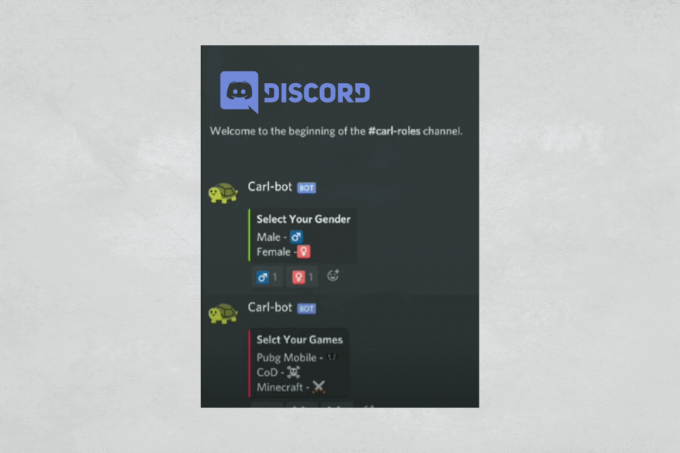
Como auto-atribuir funções no Discord
Embora os administradores do servidor geralmente lidem com atribuições de funções, as funções autoatribuídas fornecem aos membros escolhidos mais controle e permissões para personalizar suas interações. Além disso, permite-lhes aceder a canais relevantes com base nos seus interesses ou preferências. Aqui está como fazer isso usando o bot Carl.
Etapa 1- Crie novas funções no servidor Discord
1. Abrir Discórdia e clique no nome do servidor no canto superior direito.
2. Clique Configurações do Servidor no menu suspenso.
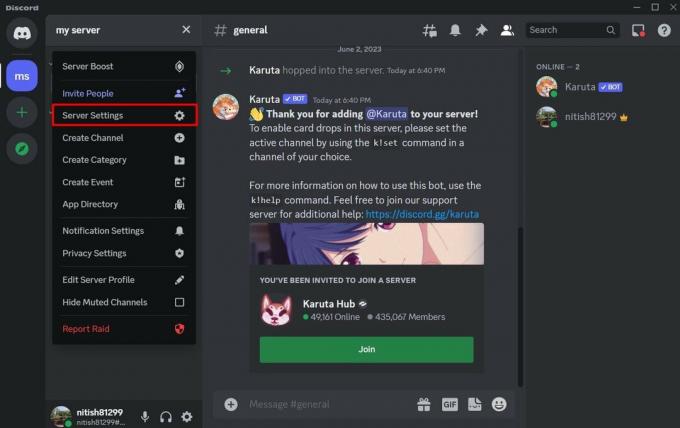
3. Clique no Funções guia da esquerda, seguido por Criar função.
4. Adicionar NOME DO PAPEL e escolha um COR DO PAPEL.
Observação: Você pode clicar no ícone + para adicionar quantas funções quiser.
5. Assim que terminar, clique em Salvar alterações.
Passo 2- Adicionar Carl Bot ao Discord Server
1. Ir para o oficial site Carl-bot e clique em Entrar com Discord.
2. Insira o seu credenciais de login para entrar e siga as instruções na tela para autenticar sua conta.
3. Selecione os servidor ao qual você deseja adicionar o bot e Continuar.
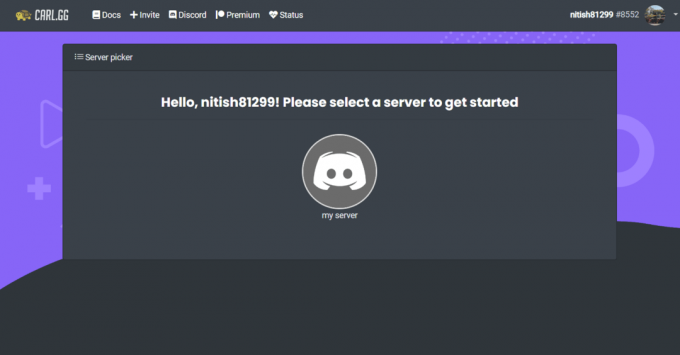
Agora o bot será instalado no servidor Discord.
4. Em Discórdia, Clique no nome do servidor e escolha Configurações do Servidor.
5. Vá para Funções.
6. Clique e arraste o carl bot entrada de função acima de outras funções.

7. Clique em Salvar alterações.
Etapa 3- Configurar funções de reação no Carl Bot
1. No Painel do Carl-bot, clique Gerenciar e selecione o seu servidor.
2. Em seguida, role para baixo as opções à esquerda e clique em papéis de reação.

3. Clique em Criar nova função de reação.
4. Agora, escolha o seu preferido Modo de:
- Incorporação de postagem: Para escrever uma mensagem no bot e incorporá-la ao canal Discord.
- Use o modo de identificação: Para transformar qualquer mensagem existente em uma mensagem de função de reação.
- Use a mensagem mais recente no canal: Para escolher a última mensagem em um canal específico como uma mensagem de papel de reação.
Observação: Estamos usando o Post embed como exemplo.
5. Agora, faça sua escolha em Selecione um canal.
6. Em seguida, escreva seus papéis no Discord no Contente seção.
7. Clique com o botão direito na tela e escolha Emoji. Você pode adicionar qualquer coisa de sua escolha.
Observação: Repita este processo para todas as funções.
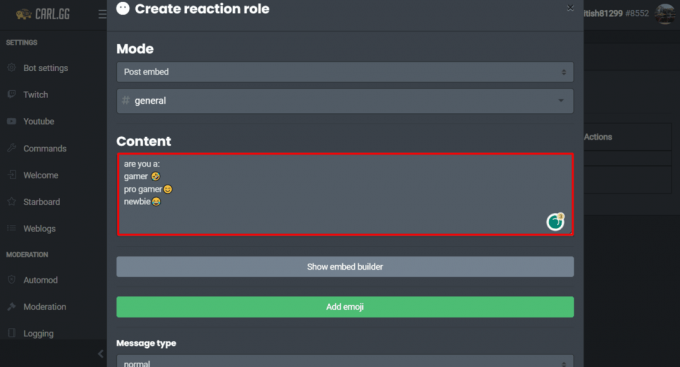
8. A seguir, clique em Adicionar Emoji e selecione um.
9. Clique no Selecione opção para atribuir uma função específica a este emoji.
Observação: Repita isso para todas as funções.

10. Assim que terminar, clique em Criar.
Agora, o bot exibirá todas as funções disponíveis com seus emojis atribuídos no chat do servidor. Os usuários podem clicar em qualquer emoji e auto-atribuir funções.
Recomendado: Como adicionar funções de reação no Discord Carl Bot
É isso. Agora que você sabe como atribuir funções no Discord, vá em frente e tire um pouco do peso de seu ombro. Se você tiver dúvidas ou sugestões para nós, informe-nos na caixa de comentários abaixo.
Henry é um escritor de tecnologia experiente, apaixonado por tornar tópicos complexos de tecnologia acessíveis aos leitores do dia a dia. Com mais de uma década de experiência na indústria de tecnologia, Henry se tornou uma fonte confiável de informações para seus leitores.


